3 formas de activar o desactivar el modo silencioso en iPhone sin Switch
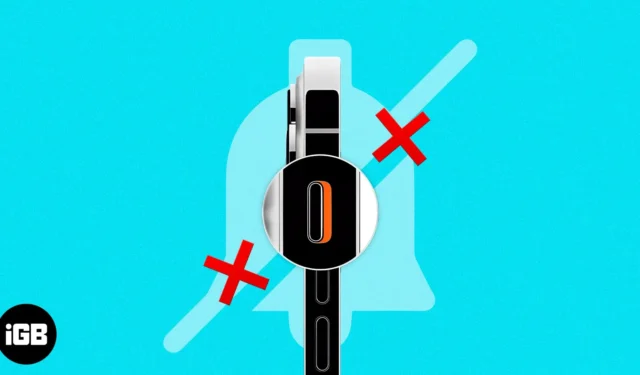
Puedes estar en una reunión, estudiando o buscando algo de tiempo para ti. Por lo tanto, poner su iPhone en modo silencioso es probablemente su primera tarea. Para esto, todo lo que necesita hacer es deslizar hacia arriba o hacia abajo el interruptor de silencio/timbre ubicado en el lateral del iPhone. Suena fácil, ¿no?
Pero, ¿y si el interruptor de timbre se rompe? ¡No te preocupes! Aquí compartiré cómo activar o desactivar el modo silencioso en su iPhone sin el interruptor de silencio. Por lo tanto, puede mantener las cosas bajo su control.
- Silenciar iPhone usando AssistiveTouch
- Uso de Back Tap para poner el iPhone en modo silencioso
- Use Focus para silenciar iPhone sin Switch
1. Silenciar iPhone usando AssistiveTouch
- Ve a Ajustes → Accesibilidad .
- Toque Toque → AssistiveTouch .
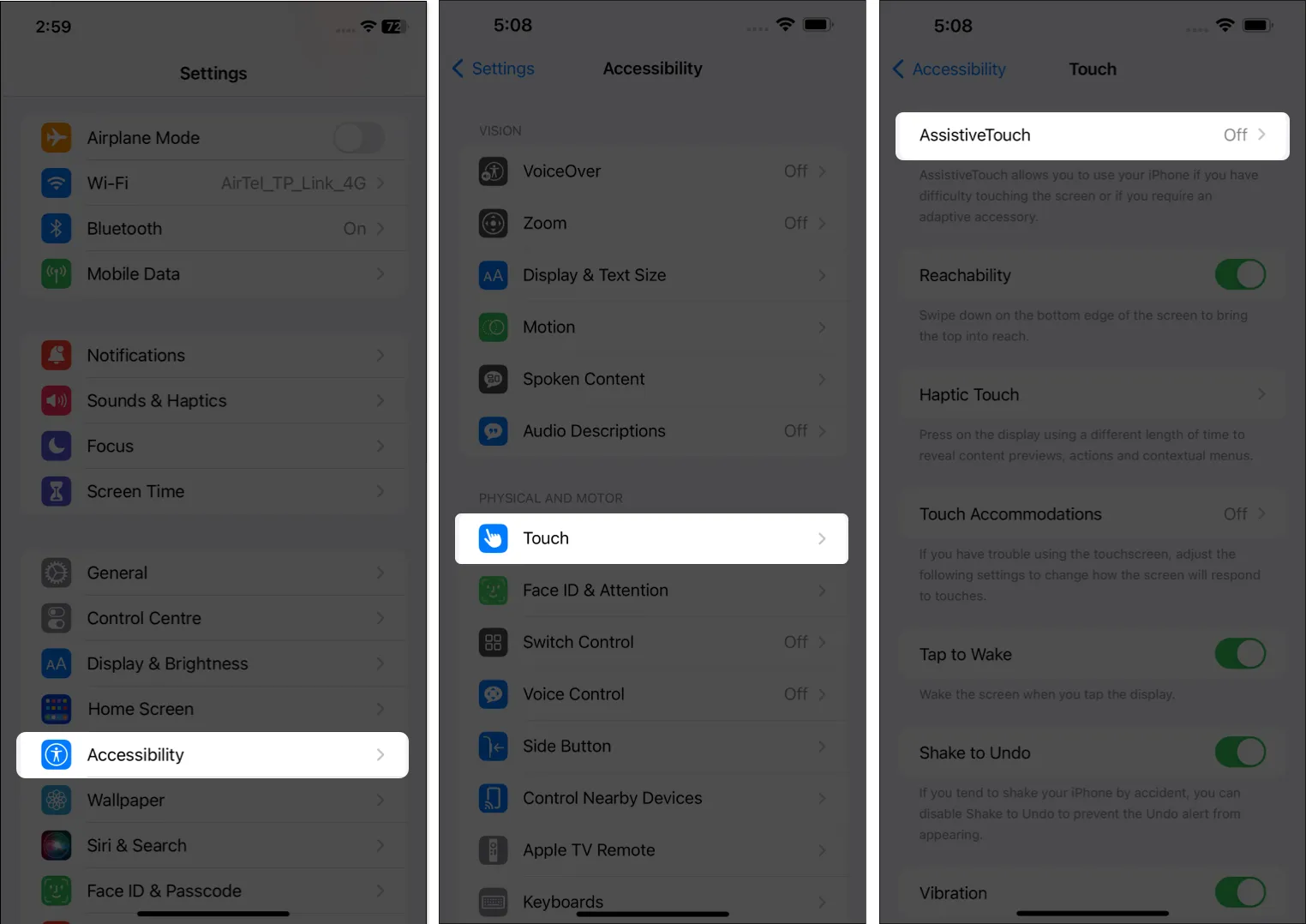
- Activar AssistiveTouch .
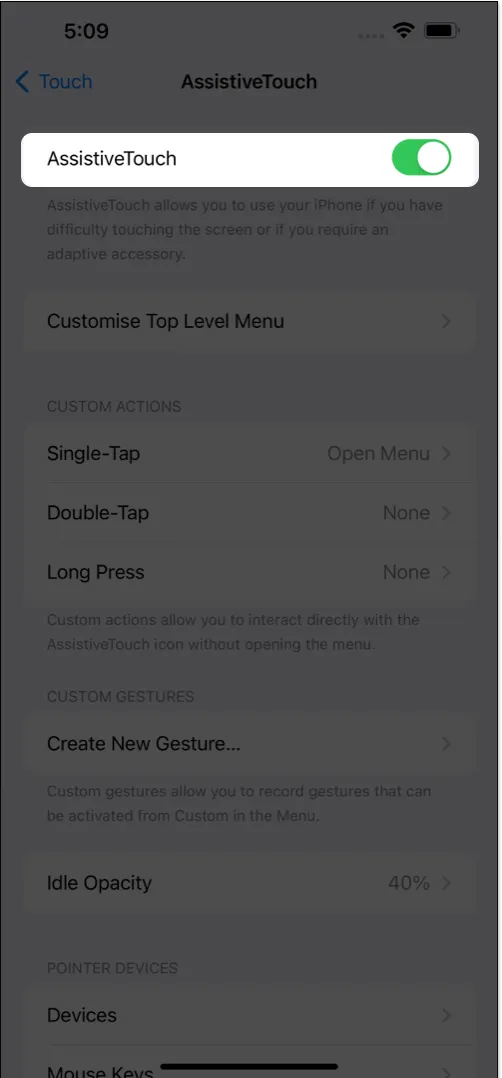
- Puedes elegir entre cualquiera de las dos opciones:
- Seleccione Personalizar menú de nivel superior → Personalizado → Toque Silencio → Listo .
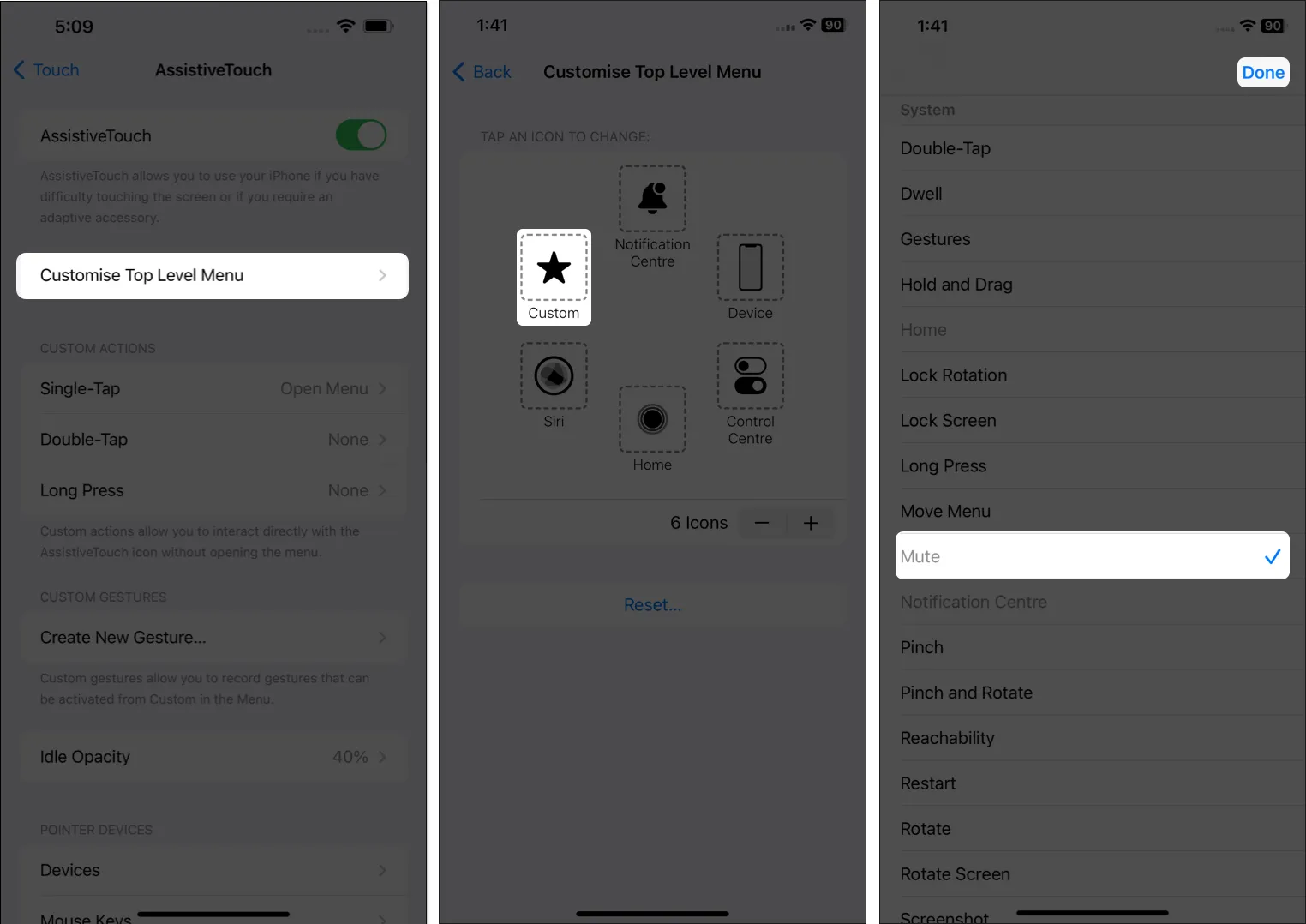
- Debajo del encabezado Acciones personalizadas , elija Toque simple/ Toque doble/ Presión prolongada .
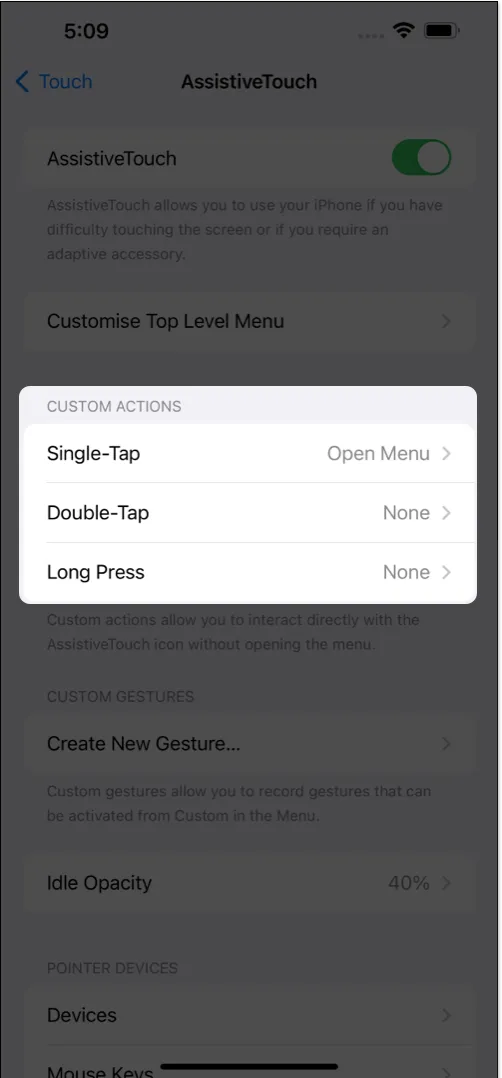
- Toque Silencio → Listo .
- Seleccione Personalizar menú de nivel superior → Personalizado → Toque Silencio → Listo .
Esto le permitirá habilitar/deshabilitar AssistiveTouch simplemente con un toque simple, doble o triple del botón de encendido de su iPhone.
Cómo mostrar u ocultar AssistiveTouch
Hay dos formas de ocultar o mostrar AssistiveTouch en su iPhone:
- A través de Siri : Siri puede ayudarlo fácilmente a habilitar o deshabilitar AssistiveTouch con un comando directo. Para ello, di «Oye, Siri» y ordena que active/desactive AssistiveTouch.
- Uso del acceso directo de accesibilidad : puede ocultar o mostrar AssistiveTouch presionando tres veces el botón lateral en un iPhone. Vaya a Configuración → Accesibilidad → Atajo de accesibilidad → Elija AssistiveTouch → Si se le solicita, toque Continuar .
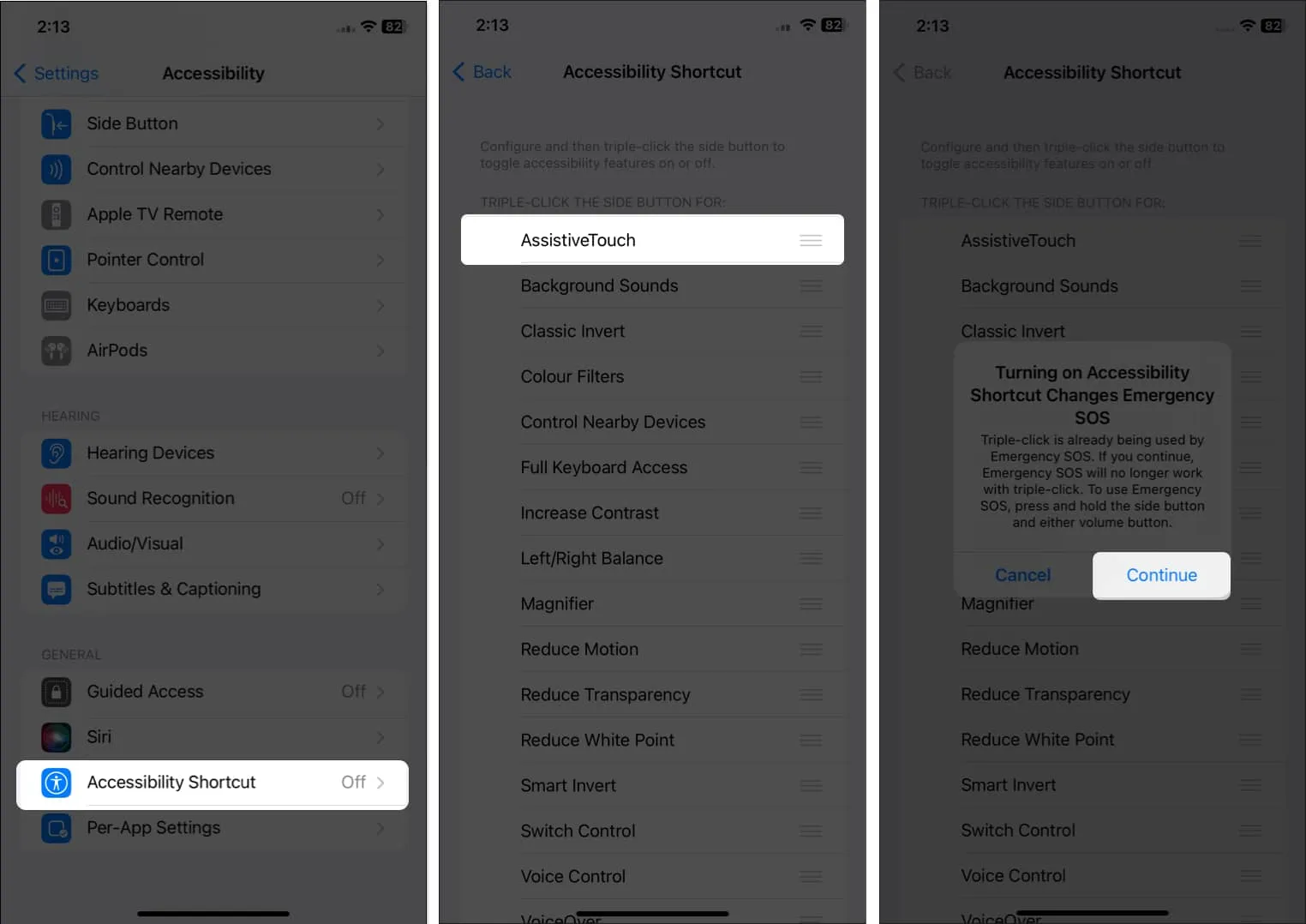
2. Usando Back Tap para poner el iPhone en modo silencioso
Apple introdujo la función Back Tap con iOS 14 para garantizar un funcionamiento sin problemas en el iPhone. Puede usar Back Tap para silenciar su iPhone sin usar Switch. Esta función solo está disponible para iPhone 8 o versiones posteriores.
- Abra Configuración → Accesibilidad → Toque .
- Seleccione Atrás Toque .
- Según su preferencia, elija Double Tap o Triple Tap .
- Toca Silenciar .
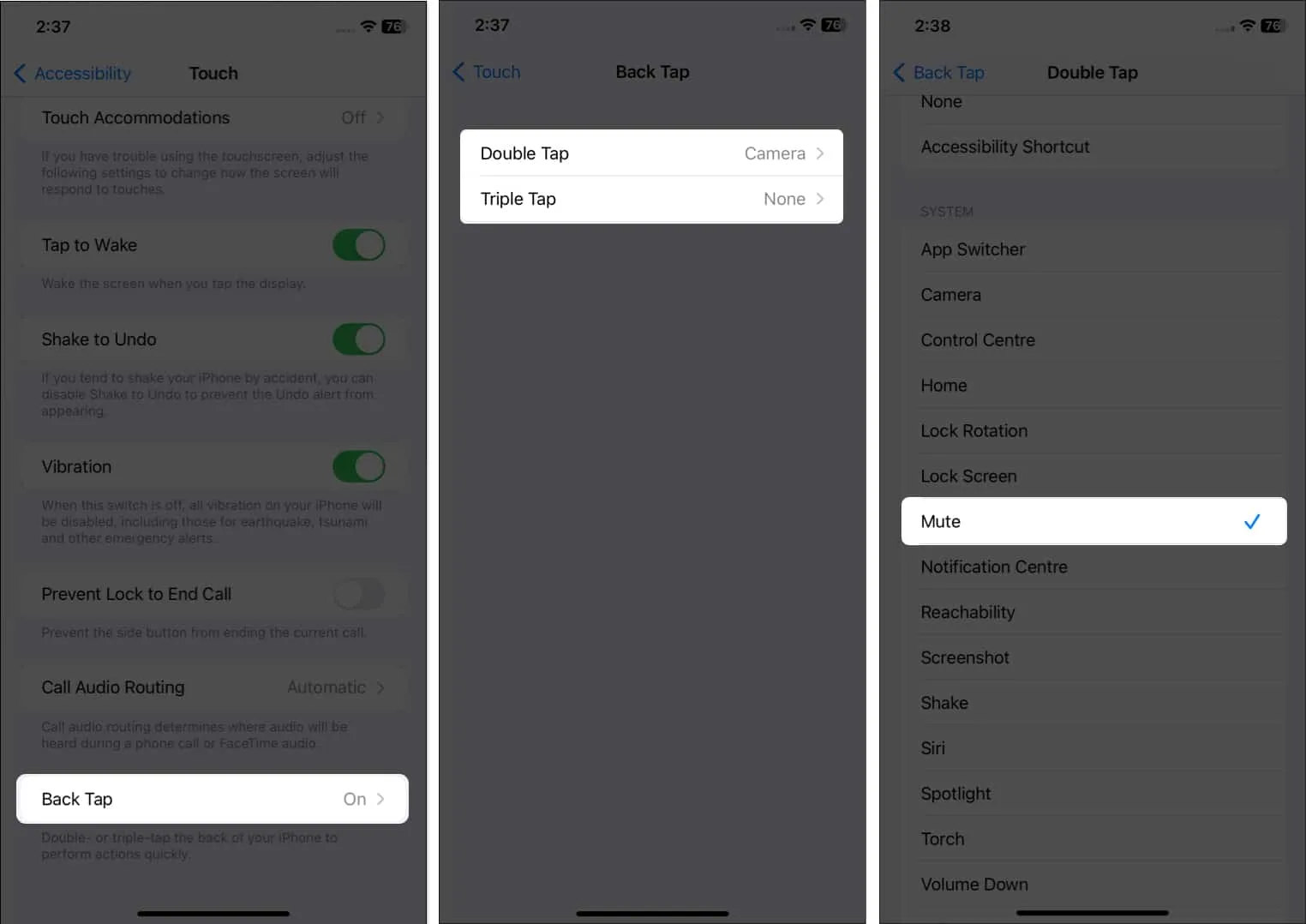
En particular, puede emplear Back Tap para:
- Activar acceso directo de accesibilidad
- Enciende/apaga el timbre del iPhone a través de AssistiveTouch.
3. Use Focus para silenciar iPhone sin Switch
Puede activar un modo similar al silencio usando el enfoque personalizado. Aunque Focus no aprovecha a los usuarios con el modo silencioso de iPhone, silencia las notificaciones en el dispositivo.
Esto detendrá todas las notificaciones automáticas, así que tenga cuidado antes de usar esta función en su iPhone. Para saber cómo es, aquí está nuestra guía completa sobre cómo configurar el modo de enfoque en el iPhone .
preguntas frecuentes
¿Cómo desactivar el silencio del iPhone con el interruptor silencioso activado?
Puede reactivar el iPhone mientras el interruptor de silencio está activado mediante dos métodos. El primero es a través de AssistiveTouch, y el otro es la opción Back Tap.
¿Cómo poner el iPhone en silencio pero sin vibración?
Puede activar el modo silencioso sin vibración yendo a Configuración → Sonidos y hápticos → Desactivar Reproducir hápticos en modo silencioso .
Terminando…
Apple prefiere hacer que la experiencia laboral sea simple y conveniente para sus usuarios. Es por eso que ofrece múltiples formas para cada función disponible en un iPhone. Le he informado sobre algunos pasos simples para desactivar el modo silencioso en iPhone sin Switch. Puede elegir cualquiera de las opciones mencionadas aquí y facilitar su trabajo sin depender mucho de un botón o un interruptor que puede dejarlo suelto sin previo aviso.
Explora más…



Deja una respuesta